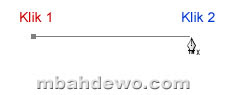Membuat seleksi dengan path
Sebuah cara yang efektif untuk membuat seleksi pada photoshop adalah dengan menggunakan path. Path yang dimaksudkan disini adalah sebuah garis yang dibentuk dengan pen tool, atau sebenarnya bisa juga dibuat dengan memanfaatkan seleksi yang sudah ada. Kalau mengubah dari seleksi yang sudah ada, relatif lebih sulit, karena pasti ngedit per titiknya akan lebih banyak.
Pada tutorial photoshop berikut ini saya akan membahas tentang cara untuk membuat seleksi dengan path pada Photoshop:
- Pilih Pen tool pada toolbox-nya photoshop.
Pada gambar dibawah ini saya beri tanda lingkaran merah.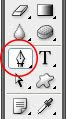
- Pada option bar, terdapat tiga icon yaitu shape, fill pixel, path. Pilihlah path dari tiga icon tersebut (saya tandai lingkaran merah pada gambar dibawah ini).

Jika menghendaki munculnya garis pada saat membuat gambar, klik gambar icon segitiga kecil (geometri option) kemudian beri tanda cek pada pilihan Rubber band (pada gambar diatas saya tandai dengan lingkaran warna biru).
Pada sebelah kanannya lagi, terdapat 4 icon (saya tandai dengan lingkaran hijau). Pada icon tersebut saya sarankan untuk memilih yag paling kiri, yaitu Add to path area. Karena jika menggunakan icon yang lainnya, biasanya hasil seleksi yang terjadi justru terbalik areanya.
Setelah Pen tool sudah kita persiapkan berikut pengaturannya tadi, sekarang buatlah gambar garis path seperti garis seleksi yang akan dibuat. Tiap klik akan membuat sebuah garis bersambung.
Jika Anda terus melakukan klik hingga melakukan klik pada titik awal, maka akan terbuat sebuah bangun.
Jika ingin membuat garis yang melengkung, maka saat melakukan klik, tombol mouse ditahan sambil digeser.
Garis path yang sudah selesai, bisa diedit lagi dengan Direct Selection Tool. Letak tool di tool box ini berbeda antara di Photoshop 7.0 dengan versi-versi berikutnya.
Read More..